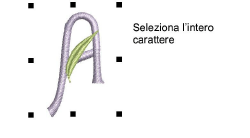
Quando crei una nuova lettera, per essa devi selezionare un alfabeto, darle un nome, specificarne l’altezza, e indicare se bisogna conservare delle funzioni macchina. Devi anche indicarne le impostazioni di spaziatura digitalizzando i punti di riferimento su schermo.
Attenzione: Non usare il simbolo di tilde (~) quando nomini le lettere. È un carattere speciale che serve all’immissione di lettere in nomi a caratteri multipli.
1Seleziona gli oggetti che compongono la lettera appena digitalizzata o modificata.
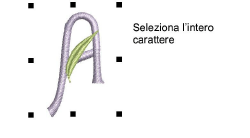
2Seleziona Oggetto > Crea carattere.
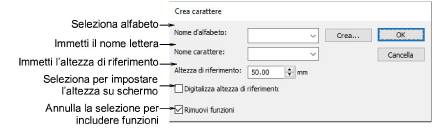
3Seleziona un tipo di carattere dalla lista a discesa.
4Immetti un nome per la lettera nel campo Lettera.
Ad esempio, se hai digitalizzato la lettera H, immetti H nel campo Lettera.
Suggerimento: È possibile creare nomi con più caratteri per identificare lettere speciali, ad esempio ‘Stella’ per un simbolo di stella o ‘e-acute’ per é.
5Immetti un’altezza per la lettera nel campo Altezza di riferimento.
La lettera è registrata a quest’altezza senza riguardo alla sua dimensione originale. Puoi anche impostare l’altezza su schermo selezionando la casella di controllo Digitalizza altezza di riferimento. Quando ritorni alla finestra disegno, vieni sollecitato a digitalizzare l’altezza. Se selezioni Digitalizza altezza di riferimento, il valore nel campo Altezza di riferimento è ignorato. Le lettere sono generalmente da 20 a 40 mm in altezza.
6Deseleziona Rimuovi funzioni solo se vuoi mantenere delle funzioni macchina nell’oggetto.
La lettera può, ad esempio, includere cambi colore intenzionali o altre funzioni macchina. Tali lettere richiedono il tipo di giuntura Come digitalizzato.
7Clicca OK.
8Clicca per marcare due punti di riferimento per larghezza lettera e la linea base.
La distanza fra punti di riferimento determina la larghezza lettera, incluse le spaziature su entrambi i lati della lettera. Ciò determina quindi la ‘ spaziatura standard’ fra lettere.
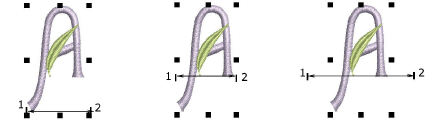
Nota: I punti di riferimento che digitalizzi determinano inoltre la posizione della lettera sulla linea base.
9Se hai selezionato Digitalizza altezza di riferimento nel dialogo Crea lettera, ricevi l’invito a digitalizzare un terzo punto di riferimento per contrassegnare l’altezza della lettera.
Un messaggio conferma che la lettera è stata salvata sull’alfabeto corrente.